המדריך לתוכנת הצריבה
cyberlink
burning suite –power2go6
תאריך פירסום
המדריך:8.3.8
כתב את המדריך:GoodMan.
המדריך יעסוק, בתוכנת הצריבה
burning
suite-power2go-6.
התוכנה נוצרה על ידי מי שפיתחה
את תוכנת המדיה
powerdvd
.
התוכנה אינה חינמית, אך ניתנת לתקופת ניסיון.
תקופת הניסיון היא ל-30 יום, ומגבלה נוספת היא שקידוד
דולבי, אינו אפשרי בגרסה זו.
לאחר תקופת הניסיון תידרשו לשלם
40$
, במידה
ותחליטו להמשיך את השימוש בתוכנה.
המדריך יחולק לשני חלקים
לאחר לחיצה על אייקון ההתקנה, נקבל את החלון הבא:

בחלון זה נאמר לנו, שהתוכנה תותקן במחשבנו.
נבחר ב-next(הבא).
נקבל את החלון הבא:
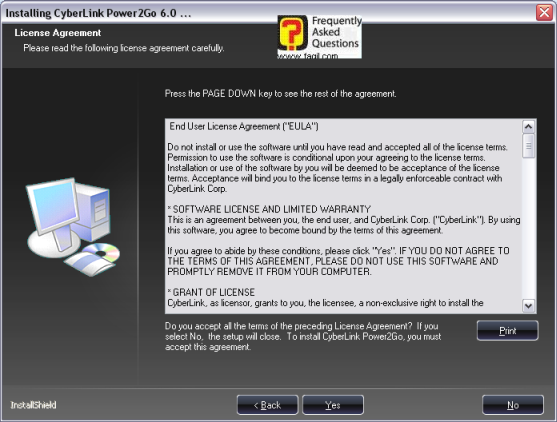
זהו הסכם הרישיון של התוכנה.
במידה והסכמנו לתנאים ,נבחר ב-yes.
נקבל את החלון הבא:

כאן אנו יכולים לבחור שם משתמש ושם חברה(במידה ויש כזה).
לאחר מכן נבחר ב-next.
נקבל את החלון הבא:
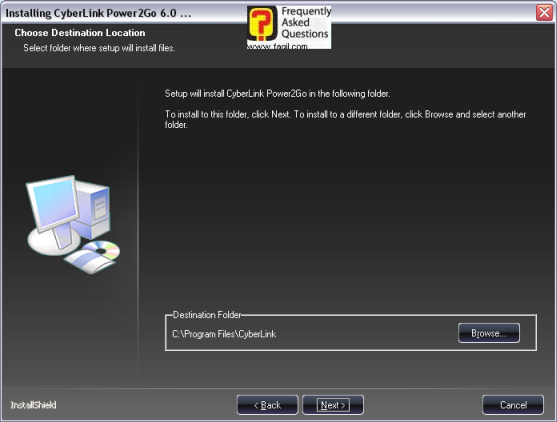
כאן ניתן לראות את נתיב ההתקנה של התוכנה.
ניתן לשנותו על ידי לחיצה על
browse(מיון).
נבחר ב-next.
החלון הבא איננו רלוונטי, וניתן לבחור ב-next.
לבסוף, נגיע לחלון הבא, שמודיע לנו על תחילת ההתקנה, ומראה
לנו את הרכיבים שאותם אנו מתקינים:
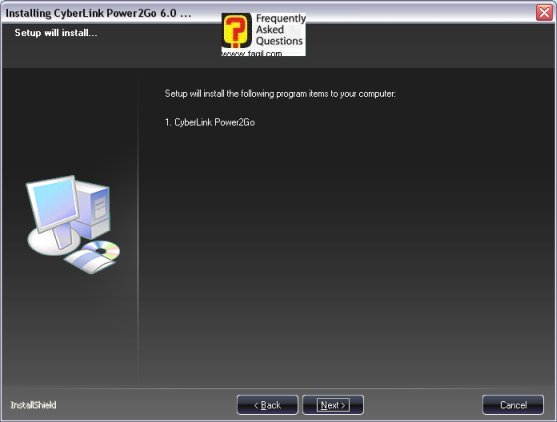
נבחר ב-next
, וההתקנה תחל:
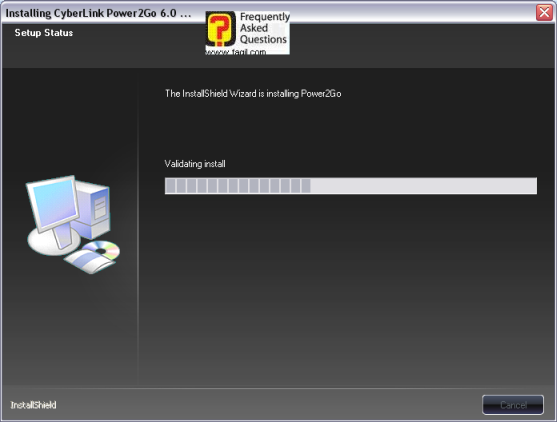
בסיום ההתקנה, נקבל את המסך הבא:
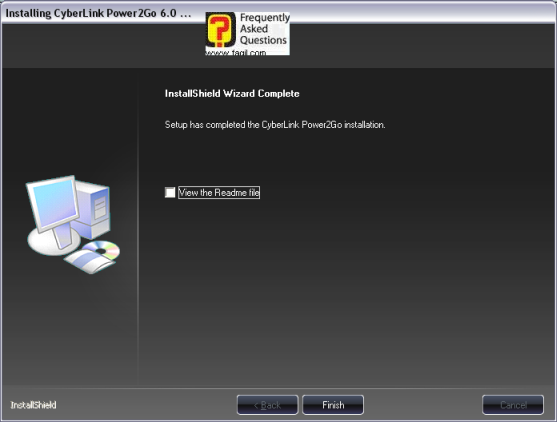
ניתן לבחור ב-finish(סיום) .
2.שימוש בתוכנה
לאחר לחיצה על אייקון ההפעלה, נקבל את החלון הבא:
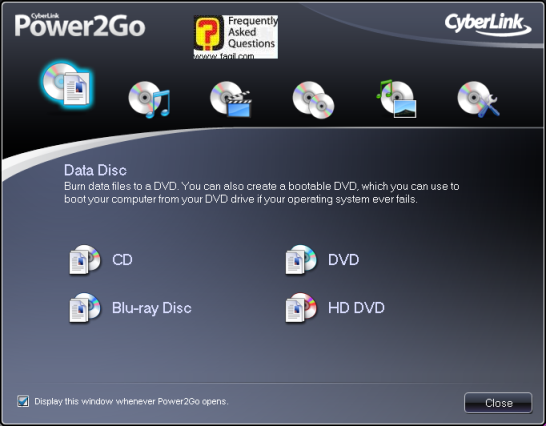
כל אחד מ-6 האופציות המצויות בחלק העליון של החלון מציעה
אפשרויות צריבה שונות(משמאל לימין):
2.1data disc-מאפשר לנו לבצע צריבת נתונים לתקליטור
CD רגיל(700-800
MB ) ,DVD(4.7-8.5GB ) ,HD-DVD(משמש לצריבת קטעי וידאו באיכות
high
definition
, ויכול להכיל עד 15GB של מידע).blu-ray למעשה מציע גם יותר נפח מבחינת כמות
מידע שניתן להכניס בתקליטור(שתי האופציות-HD ו-BLU-RAY
דורשות כוננים יעודיים-כונני
DVD סטנדרטיים לא יעשו את העבודה).
2.2
music disc-נקבל את האופציות הבאות:
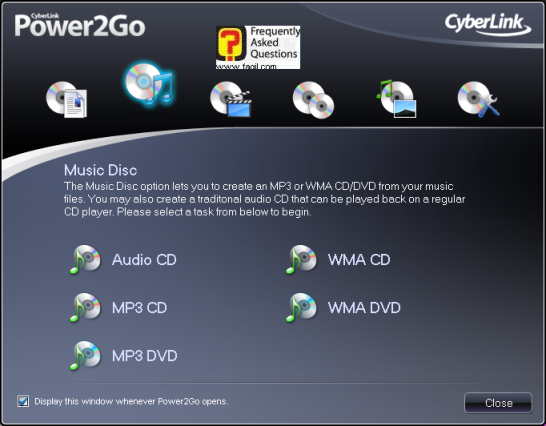
כמו שניתן לראות האופציות הן יחסית סטנדרטיות.
ניתן ליצור תקליטור שמע רגיל מקבצי שמע שקניתם באינטרנט(audio cd),תקליטור
mp3 (מאפשר הכנסת קבצי שמע רבה יותר) ,צריבת
mp3 בתקליטור
DVD ,צריבת קבצי שמע בפורמט
wma(תופסים נפח גדול ביחס ל-mp3 ) ו-wma
dvd , המאפשר צריבת קבצי שמע על תקליטור
dvd.
2.3
video/photo disc-נקבל את החלון הבא:

ניתן לצרוב קטעי וידאו שצילמתם במצלמה על ידי בחירה ב-video cd(vcd) disc ,כך שיוצגו במכשיר ה-DVD .
Burn dvd
folder תאפשר צריבת תיקיית
dvd שלמה.
Dvd video disc יאפשר לנו לקחת סרטים שצילמנו ולהמירם
לפורמט
dvd ,כך שניתן יהיה
לצפות בהם במכשיר ה-dvd.
2.4
copy disc-נקבל את החלון הבא:
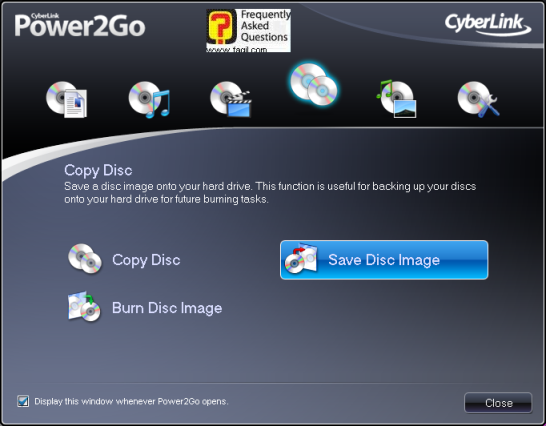
Copy disc-יאפשר
לנו לבצע העתקה, מתקליטור למישנהו(מצריך שני כוננים פיזיים במחשב).
Burn image disc מאפשר לנו לצרוב לתקליטור קובץ
Image ,שיצרנו בתוכנה יעודית(כמו סרט ביתי שהמרנו
ל-image ).
Save disc image מאפשר לנו לגבות על הארד דיסק
קובץ
image
שלם שישמש
אותנו לגיבוי בעת הצורך.
2.5
mixed disc- זהו חלון האופציה:

אופציה זו תאפשר
לנו לצרוב על תקליטור אחד מספר פורמטים.
Cd extra מאפשר לנו לצרוב
תקליטור מכיל גם קבצי נתונים' וגם קבצי שמע.
Highmat cd
–אופציה מאוד נחמדה שלא ראיתי בתוכנות אחרות.
מאפשרת לצרוב מספר סוגי נתונים(קבצי שמע,וידאו ותמונה),
כך שניתן יהיה לצפות בהם בתוכנת
highmat
.
Mixed mode cd מאפשר ליצור תקליטור שמכיל קבצי שמע כקבצי נתונים, אך גם כקבצי
audio(מכיל את
אותם קבצי השמע בשני פורמטים).
2.6
disc utilities –זהו חלון האופציה:
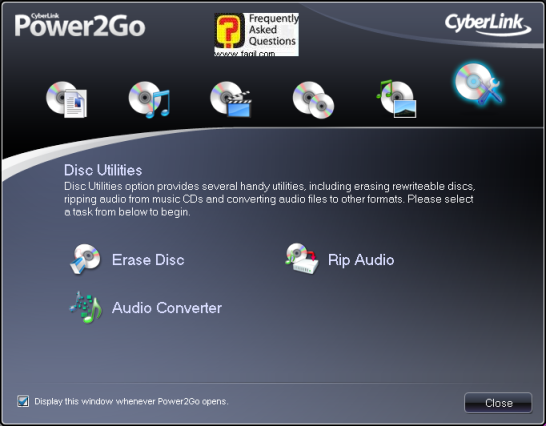
Erase disc-מאפשר
מחיקה של מידע מתקליטור (אפשרי רק בתקליטורים רב פעמיים-כאלו שיש עליהם את הסימן-RW )
Audio converter-מאפשר המרה של קבצי שמע ל-Mp3,wma,wav
ולהפך, ומאפשר שינוי איכויות סאונד.
ניתן בעזרת אופציה זו,אף להקליט סאונד מקובץ וידאו.
Rip audio
מאפשר העתקה של קבצי
audio
מתקליטור אל הארד דיסק, ותוך כדי לבצע המרה ל-wav,wma,mp3.
הערה-לאחר בחירת האופציה המתאימה לכם,מבין כל אלו שהוזכרו
עד כה,יפתח ממשק המשתמש, שיאפשר לכם להוסיף את הקבצים הנחוצים לצריבה.
2.7
configure(הגדרות)
זהו מסך האופציה:
2.7.1
information

תחת
information(מידע ניתן לקבל מידע על החומרה המותקנת במחשב(מבחינת כוננים).
המידע שינתן לא בהכרח מדוייק.
אם תשימו לב,ב-max write speed
מופיע
x16
,אך למעשה הצורב שלי תומך ב-x20.
2.7.2 burner

כאן אנו יכולים לבחור את הגדרות הצריבה.
Write speed
יאפשר לבחור את מהירות הצריבה.
Number of copies יאפשר להגדיר את מספר העותקים שנרצה לצרוב(של
אותו תקליטור).
תחת
option
יש מספר אופציות חשובות,נוספות:
Enable buffer underrun protecation
מפעיל מנגנון שמגן על תהליך הצריבה.
תפקידו של הבפר
הוא,בעצם,להזרים מידע רציף תוך כדי תהליך הצריבה.
מנגנון
underrun מונע מצב שבו תפסק העברת הנתונים
הרציפה,דבר שיגרום לכשל בצריבה.
Close disce –מונע הוספת מידע לתקליטור לאחר צריבתו.
Verify recorded data זהו מנגנון שמודד את אמינות הנתונים על התקליטור לאחר
הצריבה .
זהו תהליך שלוקח קצת זמן(תלוי בגודל הנתונים שעל
התקליטור) , אך הוא מוודא שהנתונים שצרבתם מצויים על התקליטור ותקינים(ניתן גם
להכניס את התקליטור לכונן ולבדוק ידנית).
התוכנה מכילה גם ממשק
express(power2go express).
לחיצה על האייקון תפתח לכם ארבעה אייקונים בצד הימני של
המסך.
כל אייקון משמש לפעולה אחרת.
האופציה משמשת בעיקר למי שרוצה שליטה בצורה מיניאטורית
(ממשק מינימלי).
כאן מגיע לסיומו המדריך.
מקווה שיהיה לכם לעזר.
***

